作为匡优Excel的用户增长经理,我亲眼见证了计算列如何将繁琐的人工操作转化为高效的自动化流程。无论是分析销售数据、追踪预算还是管理大型数据集,计算列都能消除重复的公式输入——既节省时间又减少错误。
但若想突破基础Excel公式的局限呢?现代AI工具如匡优Excel通过自然语言输入生成动态仪表盘、检测数据模式甚至提出优化建议,将数据自动化推向新高度。下面我们将探讨如何精通Excel计算列,以及AI如何提升您的工作流程。
什么是计算列?
计算列可将单个公式应用于整列数据,并在数据变化时自动更新结果。不妨将其视为电子表格的内置计算器:
- 示例:将"单价"与"销售数量"相乘,即刻为每行数据计算出"总收入"
- 优势:无需逐单元格复制公式——只需定义一次计算逻辑,Excel便会自动完成后续操作
为何使用计算列?
- 节省时间:在大型数据集中自动化重复计算
- 保证一致:统一公式减少人工输入错误
- 动态更新:修改一次公式即可实时更新所有结果
- 提升清晰度:保持电子表格结构清晰便于审查
虽然Excel原生计算列功能强大,但经AI增强的匡优Excel还能通过以下方式赋予智能:
- 将通俗指令(如“计算利润率”)自动生成公式
- 标记数据中的不一致项或异常值
- 无需手动设置即可构建交互式仪表盘
如何在Excel中创建计算列
步骤1:准备数据
确保数据集包含表头(如"产品"、"单价"、"数量")
步骤2:选择目标列
点击需要显示计算结果的列标题(如"总销售额")
步骤3:输入公式
在首行单元格(如D2)输入公式,例如:
=B2*C2 // 将单价(B2)与数量(C2)相乘
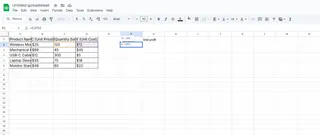
按Enter键,Excel将自动向下填充整列公式
步骤4:验证结果
修改源数据时,请确认计算结果是否正确更新
高阶技巧与AI捷径
常见应用场景
- 财务分析:利润率、折扣或税费计算
- 绩效指标:增长率、平均值或同比比较
匡优Excel的增强功能
- 公式建议:描述目标(如“计算10%折扣”),匡优Excel自动生成公式
- 错误检测:自动高亮单位不匹配或异常数据
- 仪表盘自动化:一键将计算列转换为可视化报表
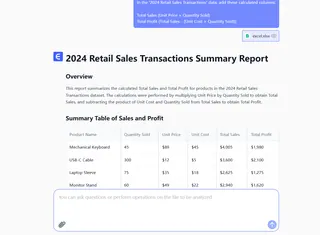
专业建议:处理大型数据集时,可将Excel计算列与匡优Excel的AI引擎结合使用,实现数据清洗、趋势检测和洞察生成——无需手动编写脚本
突破Excel:AI技术优势
虽然Excel计算列是基础功能,但现代数据团队依赖AI工具实现:
- 扩展分析:实时处理数百万行数据
- 协同办公:与利益相关方共享实时仪表盘
- 预测能力:基于历史数据模式预测趋势
免费试用匡优Excel:导入Excel表格后描述目标,AI将自动构建计算模型和可视化图表——无需编写公式
核心要点
- 计算列可自动化重复性Excel公式
- 匡优Excel等AI工具通过自然语言输入和防错机制加速该流程
- 将Excel基础功能与AI结合,开启更快速智能的数据工作流
准备好升级您的数据处理能力了吗?立即探索匡优Excel的AI驱动功能








